估计有的用户还不了解iphone怎么连接wifi的操作,下文小编就分享iphone中连接wifi的方法步骤,希望对你们有所帮助哦。
iphone中连接wifi的方法步骤

连接新的wifi时我们需要进入设置,输入wifi密码,具体步骤如下:
1、在桌面点击打开【设置】
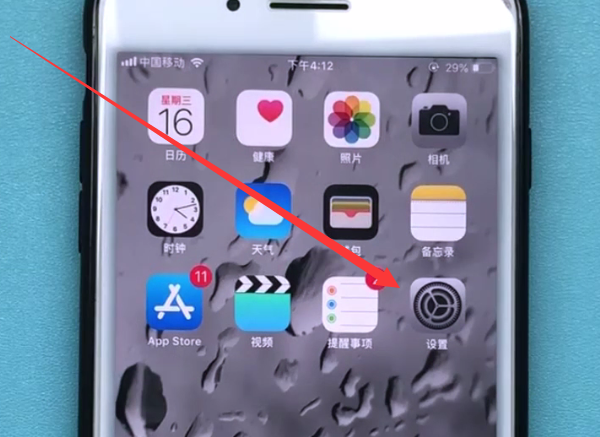
2、点击打开【Wi-Fi】
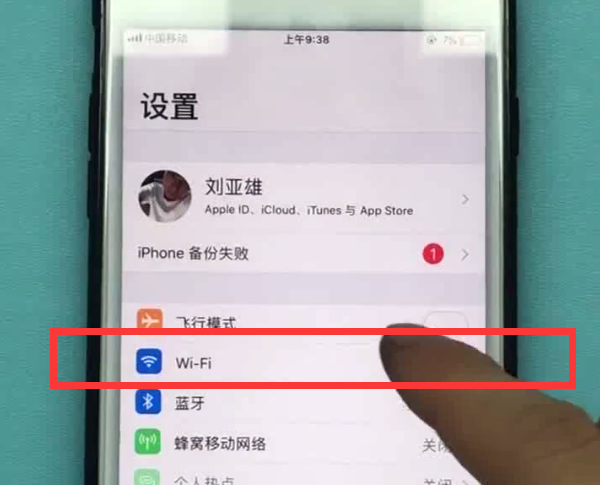
3、点击打开【Wi-Fi】开关之后,手机会识别到许多的网络,我们只需要从下面出现的网络中选择点击需要连接的网络,
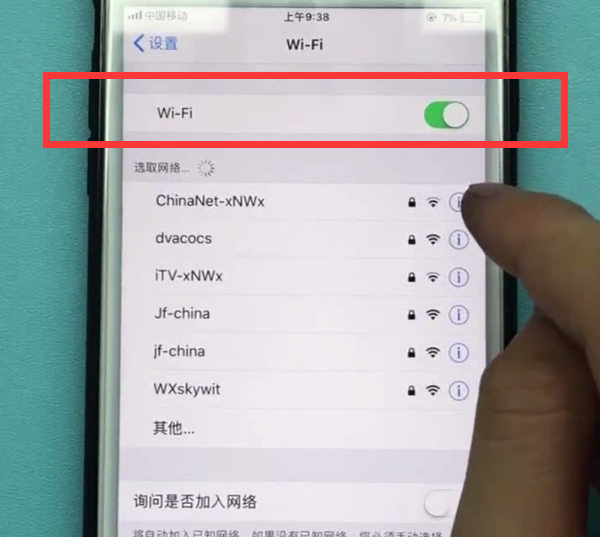
4、跳出如下页面之后,输入密码并点击【加入】即可连接wifi。
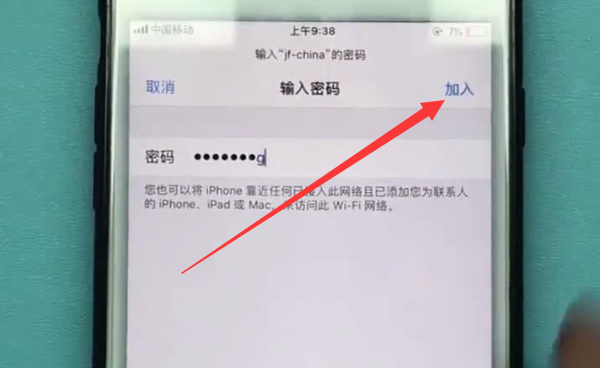
以后我们还需要连接这个wifi的时候,只要从屏幕底端上滑调出控制中心,点击wifi的图标即可自动连接。
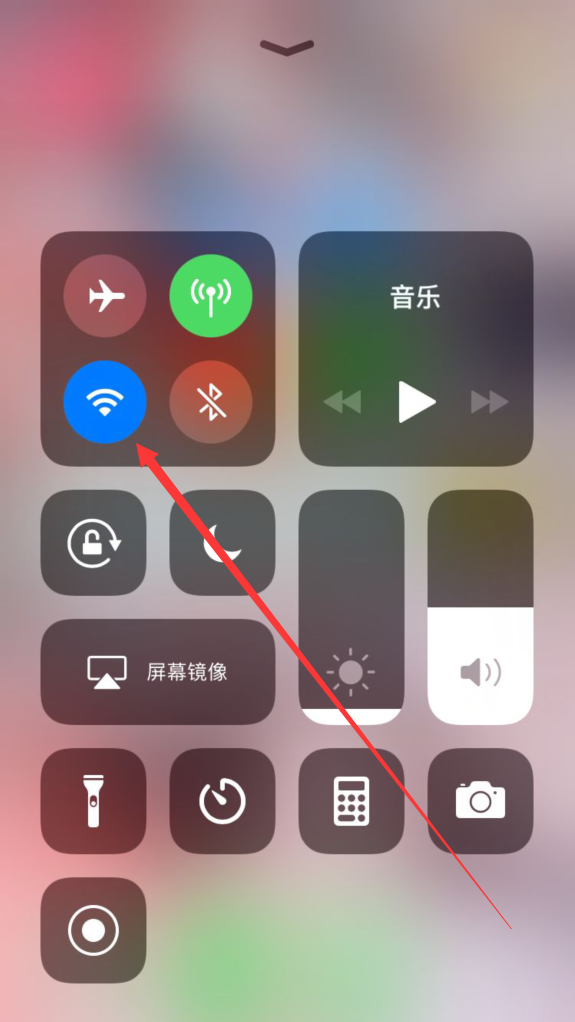
以上就是小编给大家带来的iphone怎么连接wifi相关内容,更多精彩教程尽在本网站!






















